IMPORTEER DE GEGEVENS UIT HET CSV-BESTAND NAAR HET BEDRIJFSSYSTEEM PLUS PC-APPLICATIE
- Exporteer gegevens van het QUICK BOOKS-boekhoudsysteem naar Excel-bestanden
U kunt de volgende gegevens importeren- Klanten
- Verkoper
- Voorraad
- Accounts
- Sla al uw Excel-bestanden op in CSV-formaat
- Importeer de gegevens uit CSV-bestanden in het BUSINESS SYSTEM PLUS-systeem
- Specificeer welke velden in uw bestand overeenkomen met de gegevens in het BUSINESS SYSTEM PLUS-systeem: selecteer de juiste velden in de keuzelijst met invoervak op het importformulier.
Als u een leeg veld selecteert, worden de specifieke gegevens uit het CSV-bestand niet geïmporteerd.
Opmerking: sommige vermeldingen in het systeem (bijv. Klantnaam) zijn verplicht, deze vermeldingen moeten worden geselecteerd. Als u dat niet hebt gedaan, zal het systeem u vragen dat het veld verplicht is.
Opmerking: het systeem stelt de gebruiker in staat om alle velden vooraf te selecteren of opnieuw in te stellen (en ze vervolgens één voor één te selecteren) door op de knop "Aankruisen" onderaan het importformulier te drukken. - Als u de juiste vermelding niet kunt vinden, kunt u in het geval van voorraad of klanten (leveranciers) een nieuwe tabel in ons systeem maken en de gegevens erin importeren.
Selecteer "Create new entry" tegenover het betreffende label en druk op "RESET", de nieuwe tabel voor "Additionele gegevens" wordt aangemaakt. De gegevens uit het CSV-bestand worden geïmporteerd in de bestaande tabel en de tabel "Aanvullende gegevens".
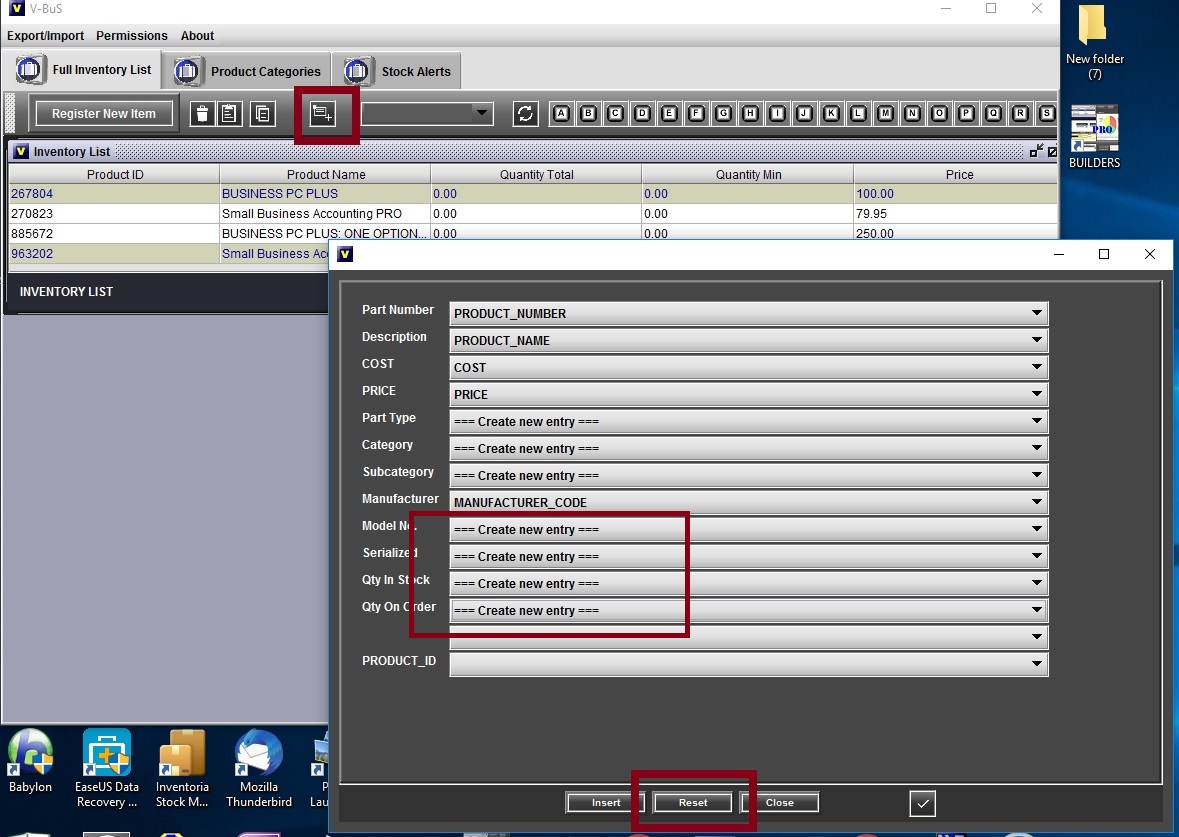
-
Opmerking: om facturen te maken, moet u productprijzen opgeven. Als uw gegevens alleen standaardkosten bevatten, kunt u de prijzen specificeren op basis van hun productkosten wanneer de gegevens al in het systeem zijn geïmporteerd
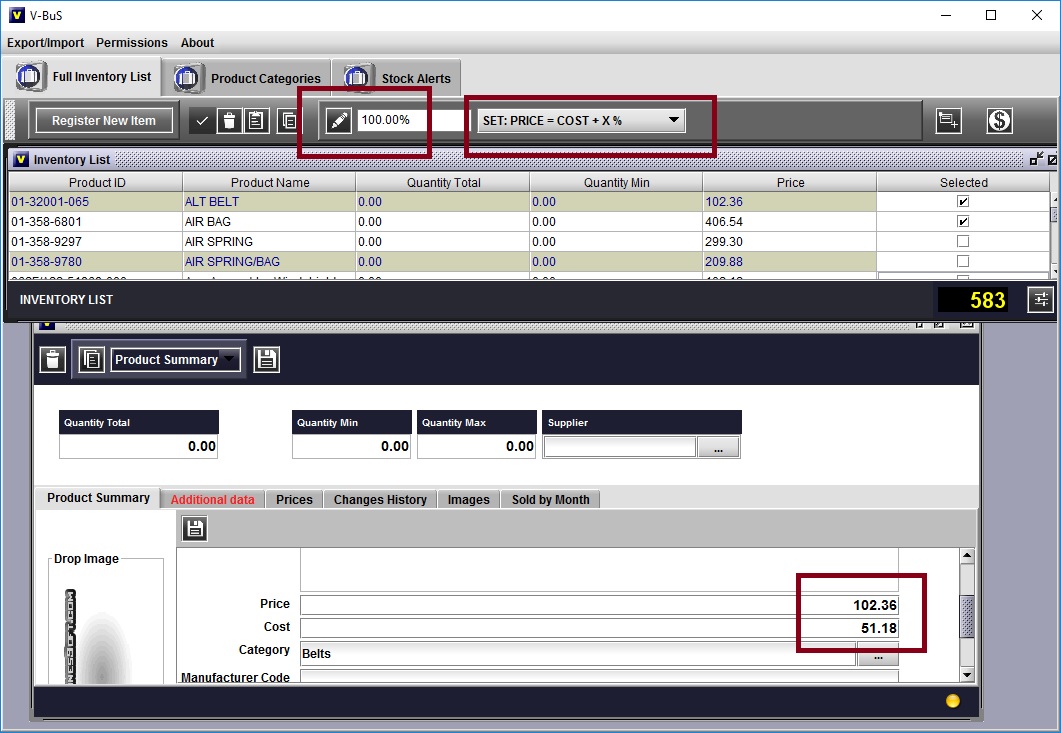
U kunt voor elk product ook meerdere prijzen opgeven voor later gebruik op de facturen
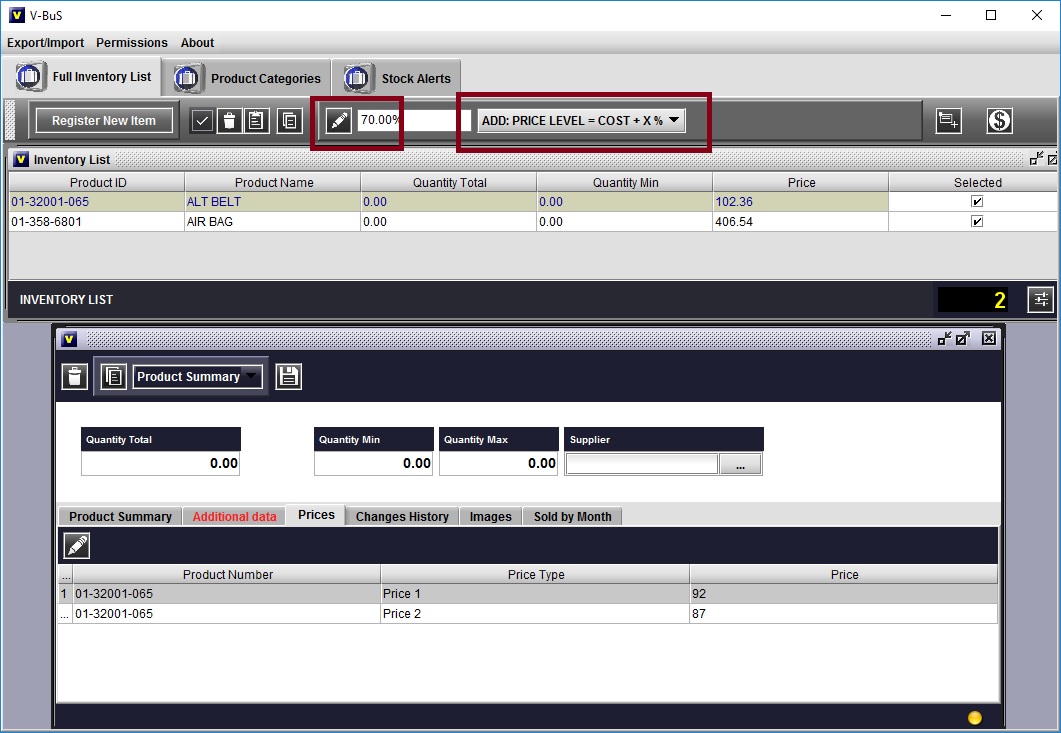
Ten slotte moet u aangeven dat de kosten, die als aankoopprijs zullen worden gebruikt, inclusief goederen- en dienstenbelasting zijn. U kunt dit ook doen wanneer de gegevens al in het systeem zijn geïmporteerd
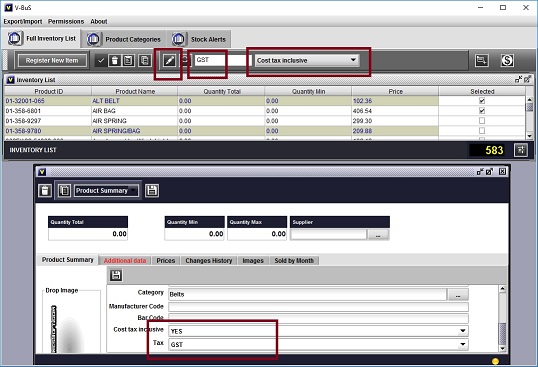
Opmerking Als u op "INSERT" drukt, worden alleen de gegevens in bestaande tabellen ingevoegd. De tabel "Aanvullende gegevens" wordt niet gemaakt.
- In het geval van klanten (leveranciers), kunt u records maken in zowel klantentabellen als contactentabellen.
Dit kan handig zijn als u een aparte lijst wilt hebben om automatisch meerdere e-mails naar uw klanten of leveranciers te sturen.
In dit geval moet u "Gegevens repliceren en een overeenkomstige vermelding in de lijst met contactpersonen maken" op het importformulier aanvinken wanneer u klanten of leveranciers importeert.
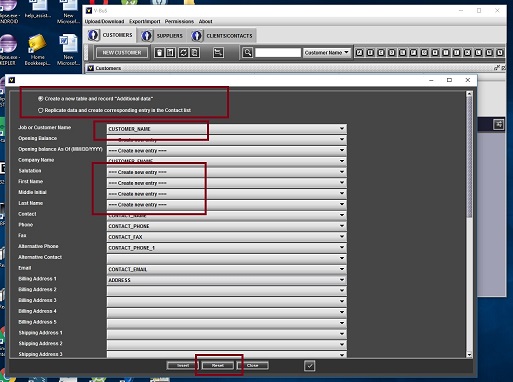
- Specificeer welke velden in uw bestand overeenkomen met de gegevens in het BUSINESS SYSTEM PLUS-systeem: selecteer de juiste velden in de keuzelijst met invoervak op het importformulier.
- Afgezien van de bovenstaande gegevens, kunt u nog vele andere soorten gegevens importeren, bijvoorbeeld de lijst met verkopen die zijn geïmporteerd van uw verkopersaccount of PayPal-site.
Het proces is vergelijkbaar.
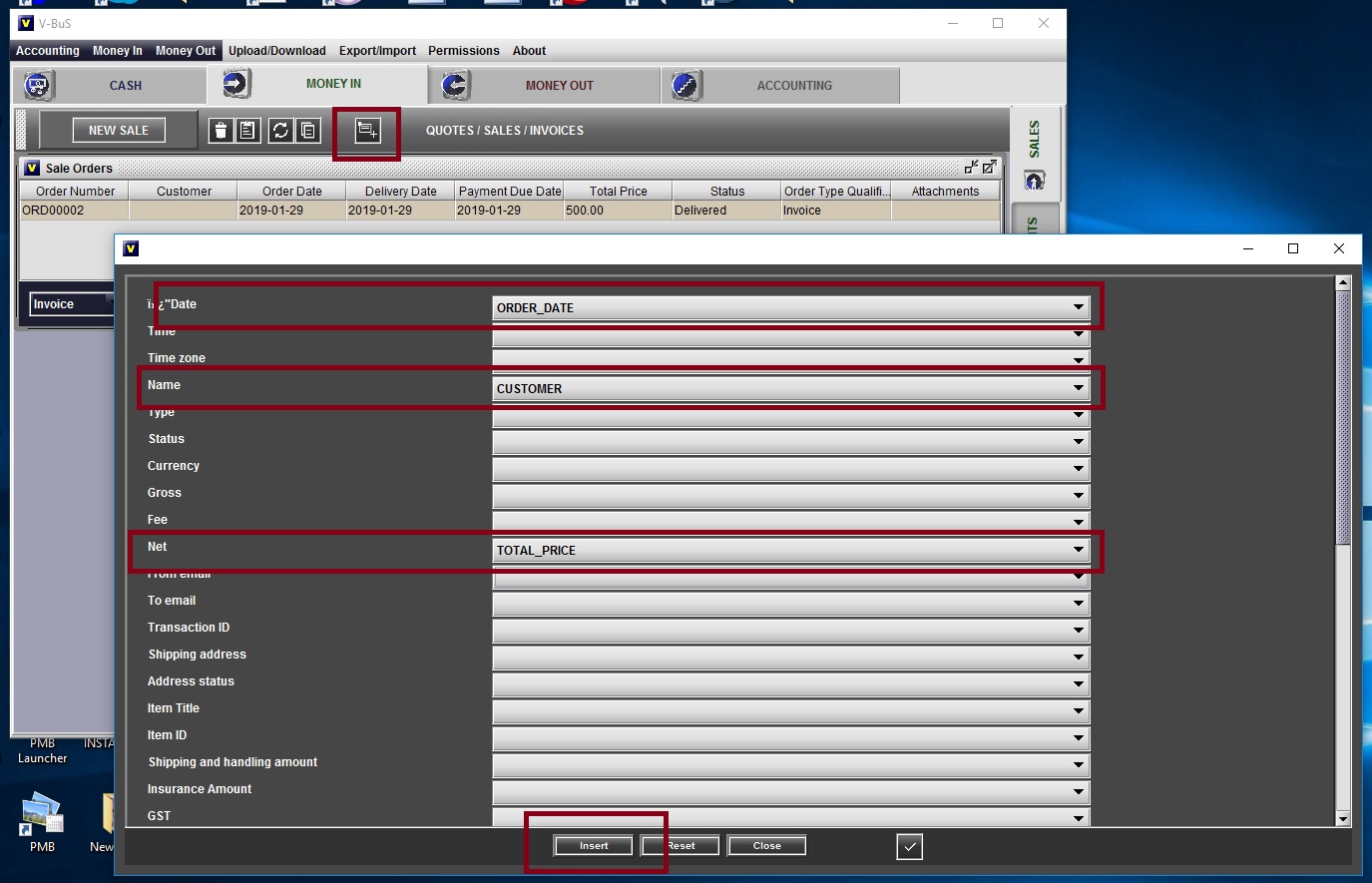
Notitie: Als u verkopen importeert, moet u ORDER_DATE, TOTAL_PRICE en CUSTOMER selecteren, die zijn gespecificeerd als verplichte velden in het systeem en moeten worden toegewezen aan de vermeldingen in het CSV-bestand.
Het systeem voegt de verkoopgegevens in, creëert alle relevante transacties in het grootboek en wijzigt de rekeningsaldi. Zodat als u honderden verkooprecords importeert, de procedure relatief traag kan zijn. Notitie: Als u rekeningen importeert, moet u CLASSIFICATIE selecteren en toewijzen aan het rekeningtype (dat wil zeggen een creditcard, bankrekening, activa op lange termijn, enz.);
Het veld BANK ACC NO / CREDIT CARD NO. in het CSV-bestand moet worden toegewezen aan ACCOUNT_LINKRD-vermelding in het systeem
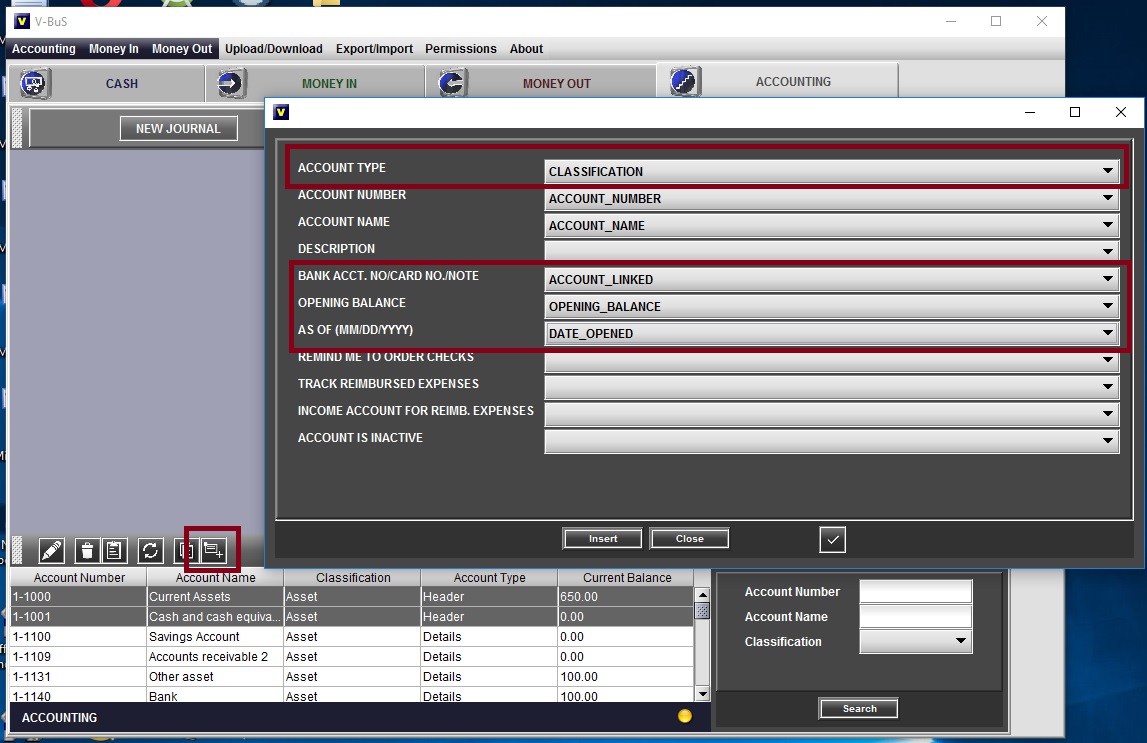
Dit geeft het systeem een instructie om een speciaal bankrekeningnummer te creëren met het opgegeven rekeningnummer, waarop u kunt storten en opnemen.
Wanneer de gegevens worden geïmporteerd: al uw klanten, leveranciers en voorraadartikelen die in het systeem zijn ingevoegd, de rekeningsaldi zijn ingesteld, kunt u het systeem in uw bedrijf gaan gebruiken. Maak en verzend prijsoffertes en facturen naar uw klanten, registreer inkooporders, controleer voorraadbedragen enz.
<